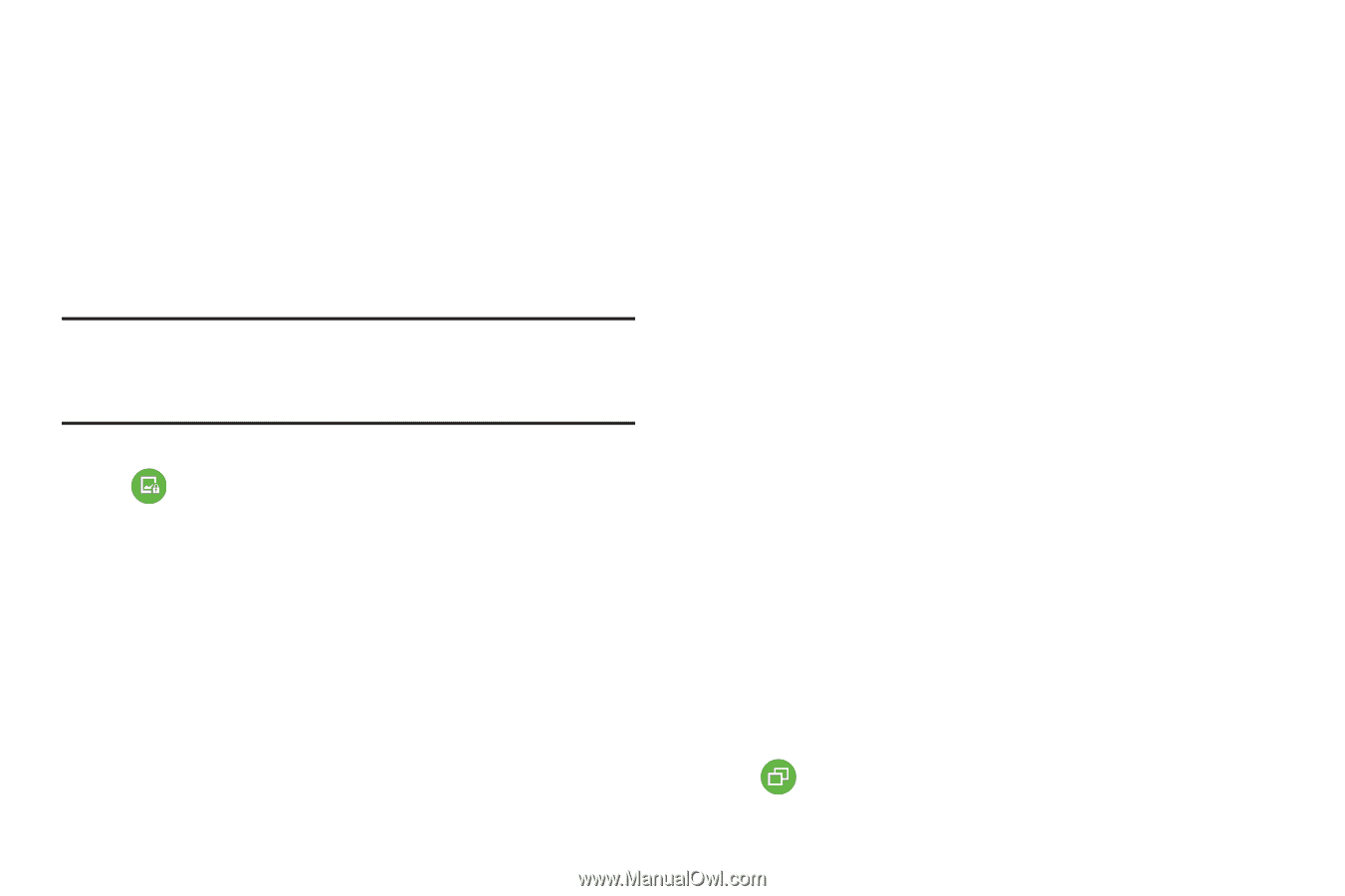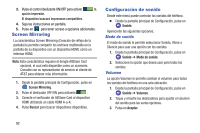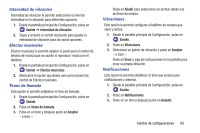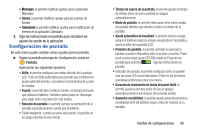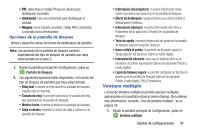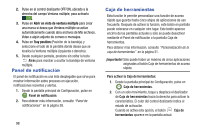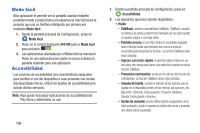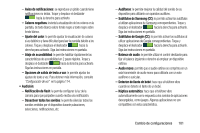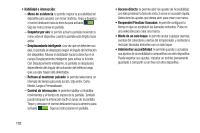Samsung SM-G900A User Manual At&t Wireless Sm-g900a Galaxy S 5 Kit Kat Spa - Page 105
Ventana múltiple, Opciones de la pantalla de bloqueo
 |
View all Samsung SM-G900A manuals
Add to My Manuals
Save this manual to your list of manuals |
Page 105 highlights
• PIN: seleccione un código PIN que se utilizará para desbloquear la pantalla. • Contraseña: cree una contraseña para desbloquear la pantalla. • Ninguno: no se requiere un patrón, código PIN o contraseña. La pantalla nunca se bloqueará. Opciones de la pantalla de bloqueo Active o desactive varias funciones de desbloqueo de pantalla. Nota: Las opciones de la pantalla de bloqueo variarán dependiendo del tipo de bloqueo de pantalla que haya seleccionado en el paso 2. 1. Desde la pantalla principal de Configuración, pulse en Pantalla de bloqueo. 2. Las siguientes opciones están disponibles, en función del tipo de bloqueo de pantalla que haya seleccionado. • Reloj dual: muestra un reloj dual en la pantalla de bloqueo cuando está en roaming. • Tamaño de reloj: le permite seleccionar el tamaño del reloj que aparecerá en la pantalla de bloqueo. • Mostrar fecha: muestra la fecha en la pantalla de bloqueo. • Atajo a cámara: muestra un icono de atajo a cámara en la pantalla de bloqueo. • Información del propietario: muestra información sobre usted, que desea que aparezca en la pantalla de bloqueo. • Efecto de desbloqueo: ajusta el efecto que usted recibirá al desbloquear el teléfono. • Información adicional: muestra información del Clima o Podómetro (de la aplicación S Health) en la pantalla de bloqueo. • Texto de ayuda: muestra información de ayuda en la pantalla de bloqueo (sólo en la opción Deslizar). • Hacer visible el patrón: le permite ver el patrón según lo dibuja (sólo en las opciones Patrón y Huella digital). • Intensidad de vibración: hace que el teléfono vibre si se introduce un patrón equivocado (sólo en las opciones Patrón y Huella digital). • Lapso de bloqueo seguro: le permite configurar un tiempo de espera para la pantalla de bloqueo (sólo en las opciones Patrón, Huella digital, PIN y Contraseña). Ventana múltiple La función Ventana múltiple le permite ejecutar múltiples aplicaciones en la pantalla actual al mismo tiempo. Para obtener más información, consulte "Uso de ventana múltiple" en la página 25. 1. Desde la pantalla principal de Configuración, pulse en Ventana múltiple. Cambio de configuraciones 97